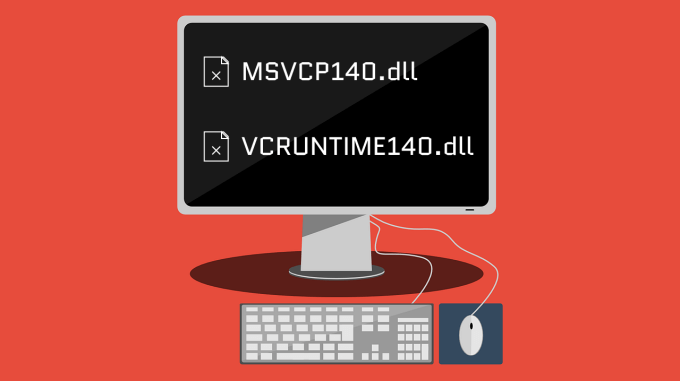Скачайте Vcruntime140.dll, чтобы исправить ошибку при запуске. Для загрузки доступна последняя версия DLL компонента для Windows 7 и Windows 10 (x32 и x64 bit).
Размер: 1 MB. Распространяется: Бесплатно. Система: Windows.
Vcruntime140.dll и msvcp140.dll – составляющий элемент библиотеки Microsoft Visual Studio 2015. Он является необходимой деталью для включения мультимедиа и игровых приложений на ОС Windows. При его повреждении, изменении или отсутствии появляется ошибка с одноименным названием.
Обычно все нужные для функционирования программы компоненты устанавливаются одновременно, но, иногда, какой-либо файл библиотеки может оказаться под блокировкой антивирусного обеспечения. В первую очередь, пользователь может повторить установку с выключенным антивирусом, либо исключить dll из заблокированного списка. Также существует вариант скачивания Visual C++, в которой собраны все нужные данные для активации приложений.
Ссылки на скачивание пакета с сайта Microsoft:
Скачать Microsoft Visual C++ 2015 для 32 бит
Скачать Microsoft Visual C++ 2015 для 64 бит
Важно!!! Для систем x64 скачивайте и устанавливайте обе версии, во многих случаях в системе х64 нужна именно 32-битная библиотека, так как приложение, которому требуется библиотека работает только в режиме x86!
Еще один способ – загрузка самого недостающего файла. Для этого надо учитывать разрядность компьютера — это позволяет расположить его в правильном месте. В разделе «Мой компьютер» открывается раздел свойства посредством клика на правую кнопку мышки. В зависимости от полученной информации, vcruntime140.dll устанавливается в соответствующую папку. К примеру, для 32-х битной системы – это будет C:WindowsSystem32, а для 64-х — C:WindowsSysWOW64.
Join @AdmNtsRu on Telegram
Смотрите также:
Файлы библиотеки динамической компоновки (DLL) — это важные системные файлы, которые обеспечивают выполнение некоторых функций в приложениях Windows. Ваш компьютер может не запускать некоторые программы, если жизненно важные файлы DLL повреждены или отсутствуют. Если на вашем компьютере с Windows не удается запустить приложение из-за отсутствия «MSVCP140.dll» или «VCRUNTIME140.dll», мы покажем вам, как восстановить файлы.
В сообщении об ошибке вы должны увидеть указание переустановить уязвимое приложение. Хотя это может решить проблему, стоит попробовать несколько менее радикальных шагов по устранению неполадок.
Например, вирус может удалить файлы с вашего устройства. Мы рекомендуем запуск проверки на вирусы с помощью Защитника Windows или ваш предпочтительный антивирусная программа. Затем перейдите к шагам по устранению неполадок, описанным ниже, если на вашем устройстве нет вредоносных программ.
Восстановить распространяемый компонент Microsoft Visual C ++
Распространяемый компонент Microsoft Visual C ++ содержит данные, необходимые Windows для эффективной установки и запуска приложений, написанных на C ++, т. Е. На одном из языков программирования. Оба файла DLL (MSVCP140.dll и VCRUNTIME140.dll) составляют часть распространяемого пакета Visual C ++.
Если эти распространяемые файлы повреждены или содержат ошибки, некоторые приложения могут не запускаться на вашем компьютере. Мы обнаружили, что некоторые пользователи Dell Устранена проблема путем восстановления распространяемого пакета Microsoft Visual C ++ версии 2015–2019 гг. На устройствах Windows обычно есть две версии распространяемого пакета Visual C ++ 2015-2019. 32-битная (x84) и 64-битная (x64) версии. Восстановите обе версии и перезагрузите компьютер.
- Запустите приложение «Параметры Windows», выберите «Приложения»> «Приложения и функции»> «Распространяемый компонент Microsoft Visual C ++ 2015-2019» и выберите «Изменить».
Примечание. Вы можете найти две версии распространяемого пакета Microsoft Visual C ++ 2015-2019 — 32-разрядную (x84) и 64-разрядную (x64) версии. Восстановите обе версии распространяемого пакета.
- Выберите «Восстановить» в новом всплывающем окне.
- Перезагрузите компьютер, чтобы завершить ремонт.
Не забудьте повторить процесс для всех версий библиотеки Visual C ++ 2015-2019 гг. Если ошибка не исчезнет после восстановления распространяемого, переустановите обе библиотеки с веб-сайта Microsoft.
Переустановите распространяемый компонент Microsoft Visual C ++.
Переустановка распространяемого пакета Visual C ++ решила проблему для многих пользователей Windows в этом Тема сообщества Microsoft.
Удалите распространяемый компонент Microsoft Visual C ++
Сначала удалите библиотеки и перезагрузите компьютер.
- Перейдите в Настройки> Приложения> Приложения и функции> Распространяемый компонент Microsoft Visual C ++ 2015-2019 и выберите Удалить.
- Выберите «Удалить», чтобы продолжить.
- Снова выберите «Удалить» в новом окне и перезагрузите компьютер, когда операция будет завершена.
Повторите процедуру для всех версий распространяемого пакета Visual C ++ 2015-2019 на вашем компьютере.
Установить распространяемый компонент Microsoft Visual C ++
Чтобы переустановить библиотеки, перейдите к распространяемому пакету Visual C ++ 2015. страница загрузки на сайте Microsoft и выполните следующие действия.
- Выберите язык и нажмите кнопку «Загрузить».
- Выберите обе версии файлов и нажмите Далее.
- В вашем браузере может отображаться уведомление о том, что microsoft.com хочет загрузить несколько файлов одновременно. Выберите Разрешить и сохраните исполняемые файлы на своем ПК.
Перейдите в папку с загрузками и установите распространяемые файлы по одному.
- Щелкните файлы правой кнопкой мыши (vc_redist.x64 или vc_redist.x86), выберите Запуск от имени администратора и следуйте подсказкам.
Восстановите уязвимую программу
Windows 10 поставляется с инструментом, который восстанавливает программы, которые некорректно работают на вашем компьютере. Этот инструмент попытается исправить проблемы, вызывающие сбои в работе приложения, без удаления или изменения данных приложения.
Обратите внимание, что этот инструмент поддерживает не все приложения. Согласно нашим исследованиям, средство восстановления Windows 10 работает только со встроенными приложениями и программами, которые вы устанавливаете из Microsoft Store.
- Прежде всего, принудительно закройте приложение в диспетчере задач Windows. Нажмите Ctrl + Shift + Esc, чтобы запустить Диспетчер задач, выберите приложение и выберите Завершить задачу.
- Перейдите в «Настройки»> «Приложения»> «Приложения и функции», выберите нужную программу и выберите «Дополнительные параметры».
- Прокрутите страницу вниз до раздела «Сброс» и нажмите кнопку «Восстановить».
Подождите, пока рядом с кнопкой «Восстановить» не появится галочка. Это свидетельствует об успешной ремонтной операции.
Восстановите приложения Windows из панели управления
Если вы не можете найти возможность восстановить приложение в меню настроек Windows, проверьте панель управления.
- Нажмите клавишу Windows, чтобы открыть меню «Пуск». Разверните системную папку Windows и выберите Панель управления.
- Выберите программу.
- Щелкните заголовок «Программы и компоненты».
- Выберите проблемное приложение и нажмите «Восстановить».
При появлении запроса предоставьте инструменту восстановления административный доступ и дождитесь сообщения об успешном завершении. Вы должны увидеть приблизительное время выполнения операции. В зависимости от программы, которую вы восстанавливаете, вам также может потребоваться перезагрузить компьютер после этого.
Запустите команды расширенной очистки системы Windows
Средство проверки системных файлов (SFC) и Обслуживание образов развертывания и управление ими (DISM) — это инструменты, которые составляют расширенные системные команды в Windows. Они проверяют ваше устройство на наличие повреждений файловой системы и восстанавливают отсутствующие системные файлы.
Если ваш компьютер по-прежнему не запускает программу из-за отсутствия MSVCP140.dll или VCRUNTIME140.dll, запустите команды SFC и DISM через командную строку.
- Нажмите клавиши Windows + X и выберите Командная строка (администратор).
- Вставьте DISM.exe / Online / Cleanup-image / Restorehealth в терминал и нажмите Enter.
Инструмент DISM восстанавливает системные файлы, копируя файлы с серверов Microsoft. Во время выполнения команды убедитесь, что ваш компьютер подключен к сети Wi-Fi или Ethernet. Следует также отметить, что для выполнения этой операции инструменту DISM требуется несколько минут. Подождите, пока не получите сообщение об успешном выполнении, и переходите к следующему шагу.
- Вставьте sfc / scannow в терминал и нажмите Enter.
Эта команда заменит поврежденные или отсутствующие системные файлы кэшированными копиями (загруженными DISM) с серверов Microsoft.
- Когда индикатор выполнения достигнет 100%, вставьте exit в терминал и нажмите Enter.
Перезагрузите компьютер и проверьте, можете ли вы использовать уязвимые приложения.
Сбросить уязвимое приложение
Сброс приложений может исправить проблемы с производительностью и устранить досадные ошибки. Но есть одна загвоздка: операция приведет к безвозвратному удалению данных приложения с вашего ПК и восстановлению заводских настроек по умолчанию.
- Перейдите в «Настройки»> «Приложения»> «Приложения и функции», щелкните соответствующую программу и выберите «Дополнительные параметры».
- Прокрутите до раздела «Сброс» и нажмите кнопку «Сброс».
- Снова выберите Сброс.
- Запустите приложение, когда рядом с кнопкой «Сброс» появится значок галочки.
Переустановите программу
Если ошибка (-ы) не исчезнет после сброса приложения, полное удаление приложения с вашего устройства должно помочь.
- Выберите «Настройки»> «Приложения»> «Приложения и функции», щелкните соответствующую программу и выберите «Удалить».
- Еще раз нажмите кнопку «Удалить», чтобы подтвердить удаление приложения.
Перезагрузите компьютер и перейдите в Microsoft Store или на сайт разработчика, чтобы повторно загрузить приложение.
Когда дело доходит до дела, и ни одна из этих рекомендаций не решает проблему, у вас может возникнуть соблазн загрузить недостающие файлы DLL со сторонних веб-сайтов. Что ж, не делайте этого — по крайней мере, пока не исчерпаете все доступные варианты.
Есть риски безопасности, связанные с получением файлов DLL с неофициальных платформ. Во-первых, они могут решить проблему только временно или не исправить ее вообще. Хуже того, они иногда устарели или заражены вирусами.
Удаление и переустановка библиотеки Visual C ++ 2015-2019 с веб-сайта Microsoft — гораздо лучший и безопасный способ восстановить эти отсутствующие файлы DLL. Вы также должны учитывать выполнение восстановления системы или обновление Windows до последней версии.
При попытке запустить программу, вы можете столкнуться со следующими ошибками:
- Не удаётся продолжить выполнение кода, поскольку система не обнаружила VCRUNTIME140.dll. Для устранения этой проблемы попробуйте переустановить программу.
- Не удаётся продолжить выполнение кода, поскольку система не обнаружила VCRUNTIME140_1.dll. Для устранения этой проблемы попробуйте переустановить программу.

- Не удаётся продолжить выполнение кода, поскольку система не обнаружила MSVCP140.dll. Для устранения этой проблемы попробуйте переустановить программу.

То есть программа не может работать, поскольку не обнаружены файлы VCRUNTIME140.dll, VCRUNTIME140_1.dll и MSVCP140.dll.
В этом случае бесполезно следовать подсказкам системы и переустанавливать программу.
Также не в коем случае не надо искать файлы библиотек VCRUNTIME140.dll и MSVCP140.dll по сомнительным сайтам и пытаться добавить их в систему.
Причина ошибки в том, что для работы программы необходим Visual C++ Redistributable for Visual Studio 2015-2022 — распространяемый пакет Visual C++ для Visual Studio. Это абсолютно бесплатный набор библиотек, который вы можете скачать с официального сайта Microsoft. Данный файл является средой выполнения для программ, скомпилированных в Visual Studio. В этом распространяемом пакете содержатся все необходимые библиотеки, в том числе VCRUNTIME140.dll и MSVCP140.dll.
Вы можете скачать Visual C++ Redistributable for Visual Studio 2015-2022 с официального сайта по следующей ссылке: https://aka.ms/vs/17/release/VC_redist.x64.exe (это 64-битная версия) и https://aka.ms/vs/17/release/VC_redist.x86.exe (это 32-битная версия)
Скаченный файл запустите двойным кликом, примите условия лицензии и выполните установку.

Сразу после установки проблема с отсутствующими файлами VCRUNTIME140.dll и MSVCP140.dll должна исчезнуть и программа, которой они требуются, должна работать как положено, без ошибок.

После установки Visual C++ Redistributable for Visual Studio 2015-2022 всё равно не найден VCRUNTIME140.dll
Если после установки Visual C++ Redistributable for Visual Studio 2015-2022 у вас всё равно возникает ошибка с отсутствующим файлом VCRUNTIME140.dll, то это означает, что в дополнении к уже установленной версии, вам нужно установить версию другой битности.
Например, вы установили 64-битный вариант Visual C++ Redistributable for Visual Studio 2015-2022, но у вас возникает ошибка отсутствующего файла VCRUNTIME140.dll, это означает, что приложение, которому требуется указанный файл, является 32-битным и нужно установить 32-битную версию Visual C++ Redistributable for Visual Studio 2015-2022. Ссылки на обе версии даны выше.
Связанные статьи:
- Ошибка «Невозможно загрузить файл ….ps1, так как выполнение сценариев отключено в этой системе» (РЕШЕНО) (100%)
- Проигрыватель Windows не показывает или плохо показывает видео (РЕШЕНО) (100%)
- Ошибка «Файл слишком большой для файловой системы получателя» (РЕШЕНО) (100%)
- Ошибка установки .NET 0x80070666 (РЕШЕНО) (100%)
- Невозможно обновить Windows из-за несовместимого приложения (РЕШЕНО) (100%)
- Как в Windows изменить приложения по умолчанию (RANDOM – 50%)
О LENOVO
+
О LENOVO
-
Наша компания
-
Новости
-
Контакт
-
Соответствие продукта
-
Работа в Lenovo
-
Общедоступное программное обеспечение Lenovo
КУПИТЬ
+
КУПИТЬ
-
Где купить
-
Рекомендованные магазины
-
Стать партнером
Поддержка
+
Поддержка
-
Драйверы и Программное обеспечение
-
Инструкция
-
Инструкция
-
Поиск гарантии
-
Свяжитесь с нами
-
Поддержка хранилища
РЕСУРСЫ
+
РЕСУРСЫ
-
Тренинги
-
Спецификации продуктов ((PSREF)
-
Доступность продукта
-
Информация об окружающей среде
©
Lenovo.
|
|
|
|
Приветствую вас, друзья! Если вы попали на эту страничку, значит, столкнулись с настоящей проблемой – невозможностью пользоваться каким-либо софтом или крутой игрой на своем компьютере из-за появления ошибки vcruntime140.dll. В этой статье я простым и доступным языком расскажу что за ошибка vcruntime140.dll и как ее исправить самостоятельно, объясню, что это вообще за файл, почему он вызывает ошибку, что нужно сделать для ее исправления и как не допустить в будущем.
Саму проблему можно решить двумя способами, о которых мы поговорим отдельно:
- Скачать и установить пакет Microsoft Visual C++ 2015 целиком на пк
- Скачать и скопировать недостающий файл в системную папку Виндовс
Многие пользователи ПК и интернета порой совершают большую ошибку – скачивают с различных ресурсов файлы, которые, как им кажется, могут помочь решить самые разные проблемы. Как результат – получают кучу ненужного софта при поиске, или же неизвестные подписки на телефон через смс, а самое страшное заражение компьютера и получение больших проблем в дальнейшем.
В свою же очередь я с вами поделюсь своим файлом vcruntime140.dll, вы гарантированно получите рабочий вариант, который полностью проверен и безопасен!
А теперь давайте подробно поговорим как исправить ошибку и о её причинах появления!
Почему возникает ошибка vcruntime140.dll
Microsoft Visual C++ Redistributable Package – это крайне важный системный пакет, необходимый для полноценного функционирования современных игр и программ. Он создан на основе системы программирования Visual С++, и в него входит множество самых разных компонентов так необходимых для нормальной работы софта написанных на этом языке.
Одним из таких файлов является vcruntime140.dll, необходимый для установки любого продукта, а также оптимальной работы без сбоев и различного рода сообщений об ошибках. Эта системная библиотека ответственна именно за корректный запуск приложения, созданного на Visual С++, в независимости игра это или ПО.
Очень часто человек, устанавливающий игру или приложение, может столкнуться с тем, что в процессе инсталляции появится окошко со следующим текстом: «Запуск программы не возможен, так как на компьютере отсутствует vcruntime140.dll». Возникает вопрос: vcruntime140 dll что это за ошибка? Как от нее избавиться или как исправить? Наиболее часто встречающиеся причины возникновения этого бага таковы:
- в инсталляторе попросту нет пакета с библиотекой vcruntime140.dll
- файл, возможно, был поврежден в процессе установки антивирусной программой
- антивирус заблокировал работу файла, посчитав его вредоносным ПО
- пользователь сам по каким-либо причинам удалил этот файл с компьютера
Кстати не обязательно, что пользователь мог сам удалить данный файл, это могла сделать любая игра или программа которая использует этот файл, при ее удалении с компьютера, путем деинсталляции.
Из-за этого вновь устанавливаемые приложения не будут запускаться, поэтому нужно знать, как исправить эту проблему, когда на компьютере отсутствует vcruntime140.dll.
Также, разумеется, существуют и другие причины, но они сугубо технические и все существующие способы исправления этой проблемы решают их наравне с другими. У нас есть конктретная проблема, которую и будем решать.
к оглавлению ↑
Исправление ошибки с файлом vcruntime140.dll
Самым первым делом рекомендуется проверить установочные файлы нового приложения на наличие вирусов. Если таковые не обнаружены, то следует просканировать системный диск. Найденные вирусы – устраняем. Дело в том, что если вредоносная программа «засела» в системе, то повторная установка не решит проблему – вирус также заразит собой файлы и не даст компоненту полноценно установиться.
Совет! Не скачивайте dll файлы с сомнительных сайтов, в них могут содержаться вирусы!
Идем дальше, перейти на официальный сайт Microsoft и загрузить целиком пакет Visual C++ 2015 на свой компьютер, по предоставленной ссылке ниже.
Чтобы узнать какой файл подходит именно Вам в плане разрядности вашей Операционной системы ознакомьтесь с с данной статьей
Скачать Microsoft Visual C++ 2015 с официального сайта Microsoft
Нажимаем кнопку «Скачать» и ставим галочку напротив файла, чья разрядность совпадает с вашей операционной системой. Не забудьте в этом убедиться, скачивая пакет.
После этих нехитрых действий файл-инсталлятор будет скачан на ваш ПК. Вам останется лишь запустить его, согласиться с лицензионным соглашением, поставив галочку, и нажать «Установить». Все. Через определенное время все компоненты окажутся внедрены в вашу систему, вам останется лишь перезагрузить компьютер и наслаждаться запуском проблемных приложений, которые в этот раз будут работать идеально.
На моей практике случались случаи, когда необходимо устанавливать именно пакет x86 для x64 в не зависимости от Вашей ОС.
Если был выбран этот способ, то стоит учитывать, что пакет переустановит все dll файлы на ПК, поэтому пользоваться им нужно с осторожностью. В любом случае скачать vcruntime140.dll отдельно для Windows не будет лишним. О том как это сделать читайте ниже, возможно вам первый способ не помог, то есть вероятность что именно второй вариант решения ошибки вам поможет.
к оглавлению ↑
Скачиваем и копируем vcruntime140.dll в windows
Еще один вариант в борьбе с отсутствующим файлом vcruntime140.dll, это скачать для Windows по прямой ссылки с моего сайта. Все загруженные библиотеки проходят строгую проверку на работоспособность и безопасность, поэтому можете смело их загружать, тем более этот файл который я с вами делюсь скопирован с моего личного ПК.
Скачать vcruntime140.dll по прямой ссылке
После скачивания вам не нужно будет ничего устанавливать или регистрировать. Просто распакуйте архив с библиотекой, и скопируйте в соответствующие директории:
Для 32-разрядной ОС файл нужно скопировать в папку C:WindowsSystem32
Для 64-разрядной ОС (Windows 7, например) – C:WindowsSysWOW64
В некоторых случаях файл библиотеки vcruntime140.dll необходимо скопировать в обе системные папки, в не зависимоти от разрядности Вашей операционной системы. У вас должно получиться примерно такая картина.
Также нужно знать, что версия Windows никак не влияет на все указанные выше способы. Все современные системы (от 7 и до 10) имеют одинаковую структуру и иерархию файлов, поэтому то, что поможет избавиться от проблемы в Семерке, пригодится и для Windows 10.
Самое главное – проследить за совпадением разрядности пакета и ОС, после чего можно смело искать vcruntime140.dll, если не будете брать мой файл. Ищите на сторонних сайтах, скачать который будет легко и просто, тока за последствия я не ручаюсь.
P.S. Подводя итоги проделанного хотелось бы отметить то, что вы получите рабочую игру или программу на компьютере, которые будут запускаться с первого раза, даже если до этого с ними были определенные проблемы. Мы разобрались с файлом vcruntime140.dll, узнали что это за ошибка и как ее исправить своими силами.
Обновление пакета целиком в автоматическом режиме или скачивание файла напрямую с этой страницы поможет вам непременно! Плюс Вам не придеться скачивать сомнительные файлы с интернета в поисках решения ошибки vcruntime140.dll.
Надеюсь моя статья будет Вам полезна, если остались вопросы или предложения по решению ошибки в плане других вариантов, не стесняйтесь пишите в комментариях.